Edge浏览器如何设置特定网站切换个人资料 Edge浏览器设置在特定网站切换个人资料的方
(福利推荐:你还在原价购买阿里云服务器?现在阿里云0.8折限时抢购活动来啦!4核8G企业云服务器仅2998元/3年,立即抢购>>>:9i0i.cn/aliyun)
很多小伙伴在使用edge浏览器时经常会添加多个用户信息,方便我们在浏览不同网页时能够进行个人信息切换。有的小伙伴在使用Edge浏览器的过程中想要让浏览器能够在特选网站中自动切换到相关个人资料,但又不知道该怎么进行设置。其实很简单,我们只需要进入Edge浏览器的设置页面,然后在个人资料页面中打开“用户配置偏好设置”选项,再在“用户配置偏好设置”页面中打开“基于特选网站的个人资料切换”的开关按钮即可。有的小伙伴可能不清楚具体的操作方法,接下来小编就来和大家分享一下Edge浏览器设置在特定网站切换个人资料的方法。
Edge浏览器设置在特定网站切换个人资料的方法
1、第一步,我们先点击打开电脑中的Edge浏览器,然后在浏览器页面右上角打开“...”图标

2、第二步,打开“...”图标之后,我们在下拉列表中点击打开“设置”选项

3、第三步,进入Edge浏览器的设置页面之后,我们在个人资料页面中打开“用户配置偏好设置”选项

4、第四步,接着在“用户配置偏好设置”页面中,我们找到“基于特选网站的个人资料切换”选项

5、第五步,最后我们将“基于特选网站的个人资料切换”选项右侧的开关按钮点击打开即可

以上就是小编整理总结出的关于Edge浏览器设置在特定网站切换个人资料的方法,我们在Edge浏览器的个人资料页面中打开“用户配置偏好设置”选项,然后在用户配置偏好设置页面中开启“基于特选网站的个人资料切换”的开关按钮即可,感兴趣的小伙伴快去试试吧。
相关文章

Edge浏览器开启与其他Windows功能共享浏览数据功能的方法
小伙伴们知道Microsoft Edge浏览器如何与Windows共享数据吗?今天小编就来讲解Microsoft Edge浏览器与Windows共享数据的方法,感兴趣的快跟小编一起来看看吧,希望能够帮助2024-01-14 Edge浏览器怎么修改个人用户昵称呢?可能很多对Edge浏览器不熟悉的朋友还不知道在哪里更改,下面我们就来看看edge改名的技巧2024-01-12
Edge浏览器怎么修改个人用户昵称呢?可能很多对Edge浏览器不熟悉的朋友还不知道在哪里更改,下面我们就来看看edge改名的技巧2024-01-12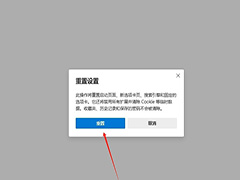
edge浏览器下载文件被阻止怎么办 edge浏览器下载文件被阻止的解决教程
在使用Edge浏览器下载应用的时候提示被Edge浏览器阻止了是怎么回事?应该怎么解决呢?这种情况很可能是Edge浏览器无法检测下载文件的安全性,而自动阻止了该文件的下载,下2024-01-11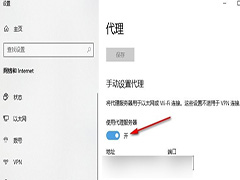
Edge浏览器如何开启计算机的代理设置 Edge浏览器开启计算机的代理设置
windows10正式版中,微软的IE游览器变成了Edge游览器,不少用户对这个浏览器还是十分陌生的,那么,我们该怎样为Windows10系统中dEdge浏览器设置代理?接下来,小编就向大家2024-01-10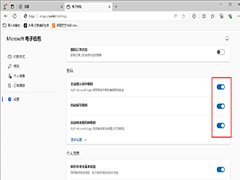
edge浏览器如何开启自动填充密码 edge浏览器开启自动填充密码的方法
很多时候我们在使用电脑时都会选择Edge来查询自己想要的信息,并且在登录一些网站的时候是需要账号密码的,不过每次都要输入就比较麻烦,这时我们要如何操作才能够使Edge自2024-01-09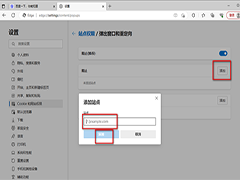
Edge浏览器开机自动弹出网页怎么办 Edge浏览器开机自动弹出网页解决方
edge浏览器是当前非常受欢迎的一款浏览器,大家在使用该浏览器的时候,会遇到打开电脑edge浏览器就会自动启动,某些网页会弹出窗口的这种情况,很多小伙遇到这种问题不知道2024-01-04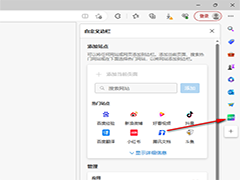
Edge浏览器怎么添加应用到侧边栏 Edge浏览器添加应用到侧边栏教程
现在有很多的用户都在使用微软的Edge浏览器,在新的版本中添加了很多的功能,其中,用户们可以将自己常用的应用添加到浏览器的侧边栏中,但是许多小伙伴都不知道要怎么进行2024-01-04
edge浏览器怎么添加搜索引擎? Edge添加搜索引擎的技巧
edge浏览器怎么添加搜索引擎?edge浏览器可以自己设置搜索引擎,该怎么设置呢?下面我们就来看看Edge添加搜索引擎的技巧2023-12-28
Edge浏览器教你如何一键复制付费内容 Edge免费复制网页文字的方法
Edge浏览器如何复制要付费的内容?edge浏览器打开付费内容后想要复制,该怎么复制呢?下面我们就来看看Edge浏览器Edge免费复制网页文字的方法2023-12-27 想要将自己电脑中保存的扩展添加到edge浏览器中进行安装,那么我们就需要将开发者模式打开,下面我们就来看看详细的教程2023-12-27
想要将自己电脑中保存的扩展添加到edge浏览器中进行安装,那么我们就需要将开发者模式打开,下面我们就来看看详细的教程2023-12-27








最新评论